モニター買い漁って50台以上!こんにちは、モニター専門家のモニ研(@medifav)です。
今回レビューさせていただくのは「Acer Nitro VG252QLVbmiipx」です!
最近レビューしていたモニターは、4K/144Hzの高級なものばかりで一般人には手が出ませんでした。
でも、このモニターはフルHD/165Hzなので、比較的お求めやすい手ごろな値段とスペックです!
エントリーモデルのゲーミングPCを使っている方や、PS5で高リフレッシュレートでゲームをプレイするためのゲーミングモニターを探している方は必見です!
それでは早速いってみましょう!

Acer Nitro VG252QLVbmiipxについて

まず、Acer Nitro VG252QLVbmiipxのポイントについて確認していきましょう。
- フルHD/165Hzのスタンダードなゲーミングモニター
- DisplayHDR400を搭載
- 応答速度が0.5msと最速クラス
- 黒挿入やブラックブーストでFPSゲームにも向いている
比較的お求めやすい価格ですが、リフレッシュレートが165Hz・応答速度が0.5msなので、十分ハイスペックなモニターと言えます。
その他の機能はどうなっているのでしょうか。スペックを見ていきましょう!

IPSパネルでDisplayHDR400なので、映像の美しさに期待です!
Acer Nitro VG252QLVbmiipxのスペック

| メーカー | Acer |
| 画面サイズ | 24.5型 |
| 解像度 | フルHD(1920×1080) |
| パネルタイプ | IPSパネル |
| コントラスト比 | 最大:100,000,000:1(ACM) 通常:1,000:1 |
| リフレッシュレート | 165Hz |
| 応答速度 | 2ms(GTG)/0.5ms(GTG, Min.) |
| パネル表面 | ノングレア |
| 入力端子 | HDMI 2.0 x2 DisplayPort v1.2 x1 ヘッドホン端子 |
| VESA対応 | 100×100 |
| 可動調節機能 | チルト角:上20° / 下5° スイベル機能:なし 高さ調整機能:なし ピボット機能:なし |
| 主な機能 | DisplayHDR400 フリッカーレス |
| 同期技術 | AMD FreeSync™ Premium |
| 付属品 | HDMIケーブル(1.5m) DisplayPortケーブル(1.5m) 電源ケーブル(1.5m) ユーザーガイド 台座 支柱 保証書 修理依頼書 |
| 寸法 | 約557.8 x 419.5 x 240.1 mm |
| 重量 | スタンドあり: 約3.6kg スタンドなし: 約3.12kg |
| リモコン | なし |
| 内蔵スピーカー | 2W+2Wステレオスピーカー |
| 保証 | 3年(パネル・バックライトユニットは1年) |
| 価格 | 32,800円(税込み、記事作成時) |
モニターサイズは24.5インチ
モニターサイズは24.5インチ。
FPSゲームの大会で多く採用されているサイズですね。
プロゲーマーはオフライン大会を見据えて、このサイズのモニターを使っている人ばかりです。
僕も個人的にFPSゲームを一番快適にプレイできるサイズだと思います。
画面全体が視界に入るので、ゲーム内の情報を見逃しにくいです。
リフレッシュレートは144Hz
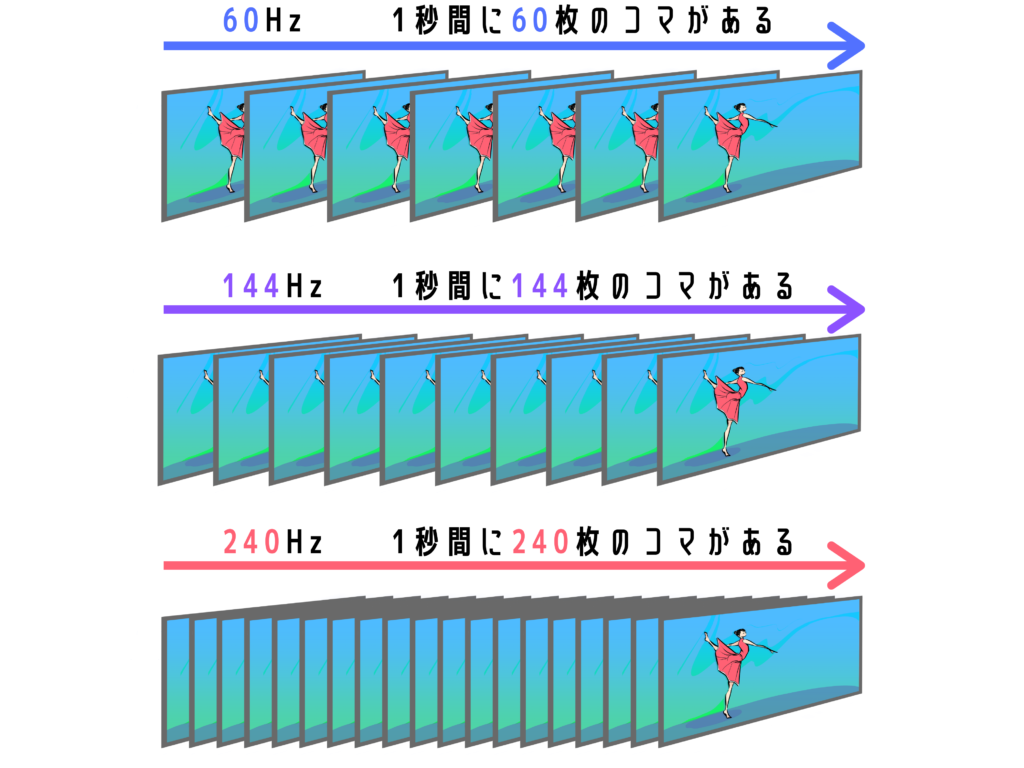
モニターが1秒間に画面を更新する回数であるリフレッシュレートは165Hz。
最近は144Hzの代わりに165Hzが流行っています。
リフレッシュレートは数値が高ければ高いほど、映像がぬるんぬるんになって映像のカクつきがなくなります。
165Hzであればリフレッシュレートが超重要なFPSゲームでも、最高ランクを目指せるレベルのぬるぬるさです。
もちろんFPSゲーム以外でもリフレッシュレートが高いに越したことはありません。
※参考:リフレッシュレートとは?FPS・TPSゲーマー必見!フレームレートとの違いも解説
応答速度はGtoGで0.5ms
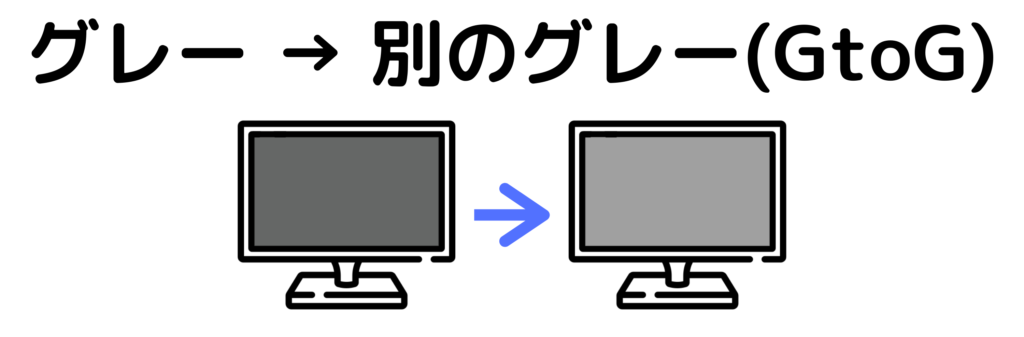
画面の色が別の色に変わる速度である応答速度は0.5ms。
応答速度は計測方法がいろいろありますが、一般的なGtoGというあるグレーから別のグレーに色が変わるときの速度を測る方法で0.5msです。
GtoGで0.5msなら動きの速い映像でも敵がブレずに視認しやすいです。

パネルはIPSパネル

モニターのパネルはIPSパネル。
パネルにはいくつか種類がありますが、IPSパネルは現実に近い色味をきれいに出せて、モニターを斜めから角度を付けて見ても色味が変わりにくいです。
そのため、作業用やサブモニターにも好まれる万人受けするパネルです。
グラフィック重視のゲームをプレイする場合にもおすすめ。
| IPS | VA | TN | |
|---|---|---|---|
| 色再現性 | ◎ | 〇 | △ |
| コントラスト | 〇 | ◎ | △ |
| 視野角 | ◎ | 〇 | △ |
| 応答速度 | 〇 | △ | ◎ |
解像度はフルHD

映像を構成するドットの数、いわゆる解像度は1980×1080のフルHD。
フルHDの上にWQHDや4Kなどがありますが、解像度が上がるとリフレッシュレートが高いモニターは一気に価格が上がります。
そのため、予算に余裕が無い人は解像度を求めるか、リフレッシュレートを求めるかを決めてモニターを購入するといいでしょう。
対人ゲームばかりをプレイする人は、ほとんどの場合フルHDで問題ありません。
解像度を上げるとゲーム機やPCの負荷もあがってしまうので。
価格
そして気になる価格は32,800円。
ここまでで紹介したスペックとしては一般的な価格かな。
パッと見のスペック以外の部分は、ここから実機を触りながら見ていくとしましょう!
Acer Nitro VG252QLVbmiipx開封レビュー
ここからは実際にAcer Nitro VG252QLVbmiipx実機レビューをしていきます。
開封&中身を写真付きでチェック
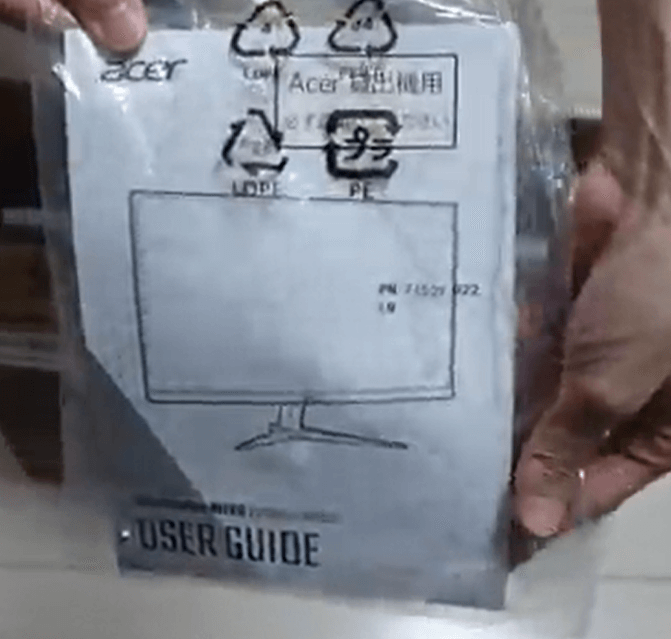






- 本体
- ユーザーガイド等
- 電源ケーブル
- DisplayPortケーブル
- HDMIケーブル
- 台座
- 支柱
台座はV字型ですが、三点倒立ではなく下部は平面になっています。
モニター組み立て
それでは組み立てていきましょう!
モニターの下に柔らかい布などを敷くと組み立てやすくなります。
僕は別のモニターの発泡スチロールを使用しました。
組み立ては簡単です。
まず、支柱を本体背面にはめます。次に、台座を支柱の底にはめて、マイナスドライバーでネジを締めるだけです。


ネジは手で回せないこともないですが、ガタつきを防ぐためにドライバーを使用しましょう。
本体サイズ
組み立てが完了したのがこちら!
見た目はスタンダードなAcerのモニターという感じです。

台座は赤と黒のカラーリング。
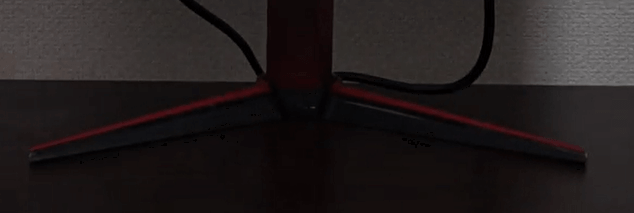
まずは、モニターのサイズを測ってみます!
横幅は約55.5cm。
高さは約42cm。
高さ調整機能はありません。
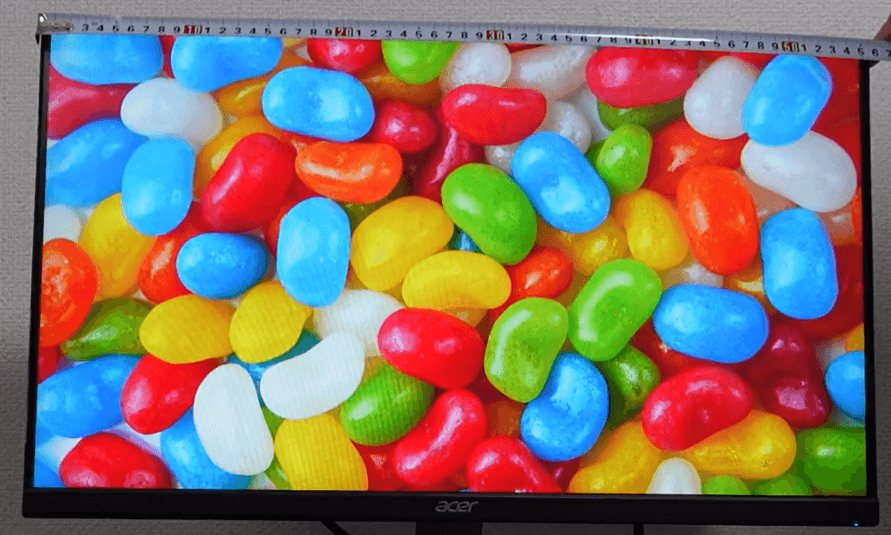

ベゼルは5mm

ベゼルは非表示領域を含めて5mmくらいです。
スタンド性能

スタンド性能はイマイチで、高さ調整ができません。
この価格帯であれば、スタンド性能がもう少し欲しかったです。
高さ調整や角度調整をしたい人は、別途モニターアームを購入しましょう。
背面デザイン

背面のデザインはこんな感じ!
ギアスマークみたいな模様がかっこいいですね。
左下にはスティック型ボタンやショートカットボタン、電源ボタンがあります。
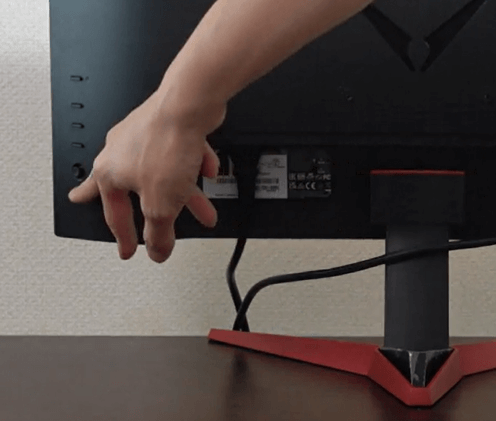
スタンドが小さくて、少しチャチな印象ですね。
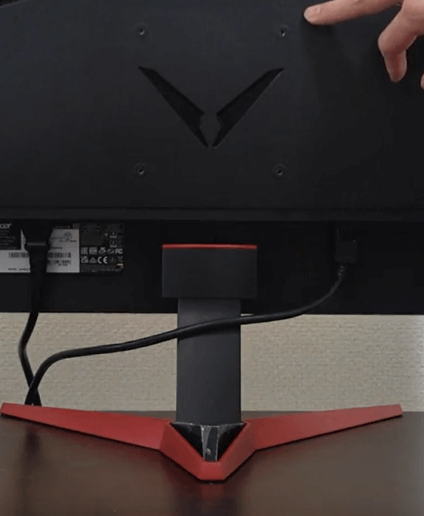
入力端子

入力端子は左から、
- HDMI2.0×2
- DisplayPort v1.2×1
- 3.5mmイヤホンジャック
HDMIとDisplayPortのどちらでも165Hz出力ができます。
Acer Nitro VG252QLVbmiipxの性能を検証
スタンドの性能を検証
Acer Nitro VG252QLVbmiipxは上下の傾き(チルト)のみ対応しています。
- チルト:-5~20°
チルト
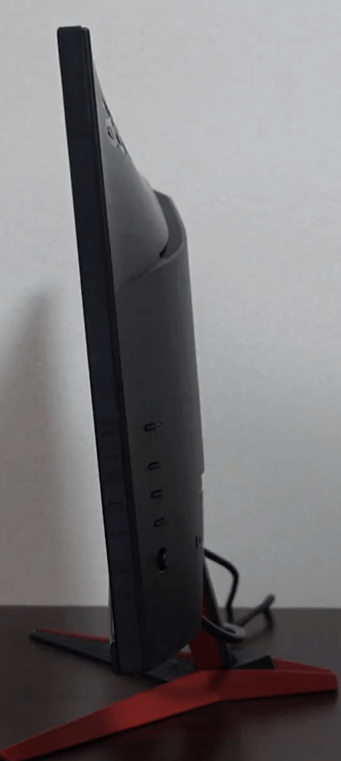

自由な位置に設置したいのであれば、モニターアームを使用しましょう。
個人的には、もう少し高めの位置にしたいので、モニターアームを使いたいですね。
視野角について
視野角は上下左右178°
上から見ても横から見ても、画面奥の色味をしっかりと認識できます。
これもIPSパネルの魅力ですね!


Acer Nitro VG252QLVbmiipxの機能性について
Acer Nitro VG252QLVbmiipxのメニュー設定を見ていきましょう!
背面のスティックボタンを押し込んでメニューを起動します。
画質調整
ブルーライト
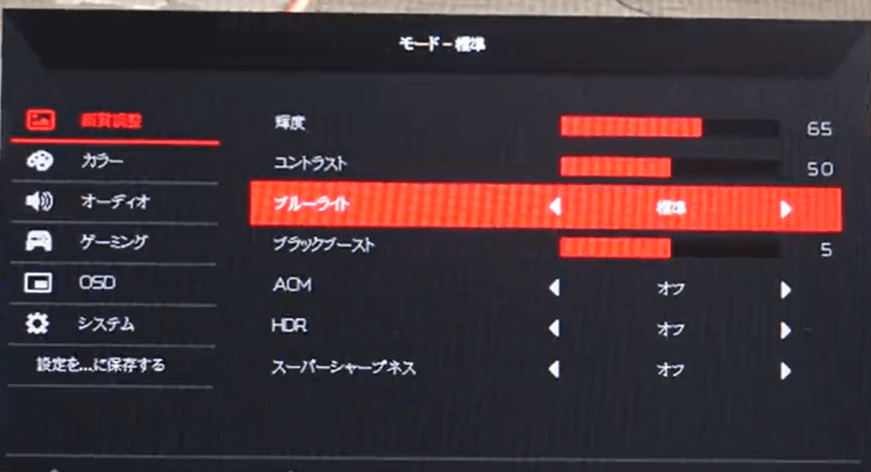
ブルーライトは4段階で調整可能です。
ブラックブースト
画面の暗い部分を明るくする機能です。
上げるほど画面全体が白っぽくなりますが、暗いところが見やすくなります。
FPSゲームでは有利に働きます。
ACM
コントラストの自動調整機能です。
HDR
HDR対応コンテンツがきれいに映ります。
このモニターはDisplayHDR400に合格しているので、安物のHDR対応モニターよりもきれいに映ります。
スーパーシャープネス
映像の輪郭をくっきりとさせる機能です。
FPSゲームだと敵の視認性が上がります。
カラー
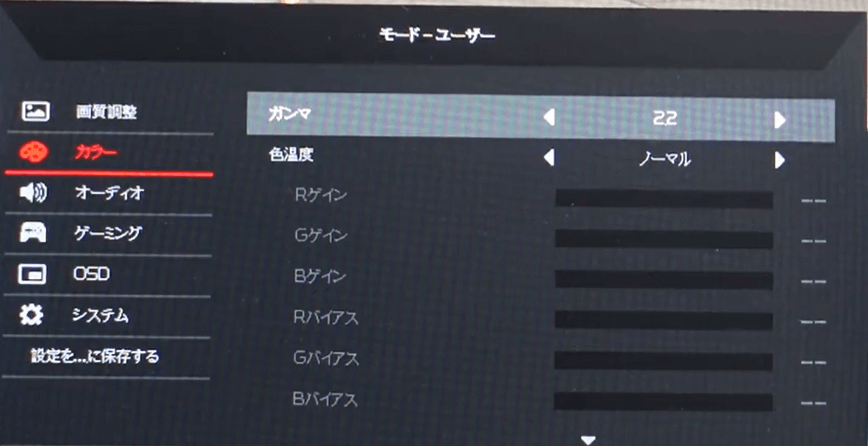
ガンマ
ガンマはグレーの色味を設定できます。
基本的には設定を変更しなくてもOKです。
グレースケールモード
オンにすると映像が白黒になります。
オーディオ
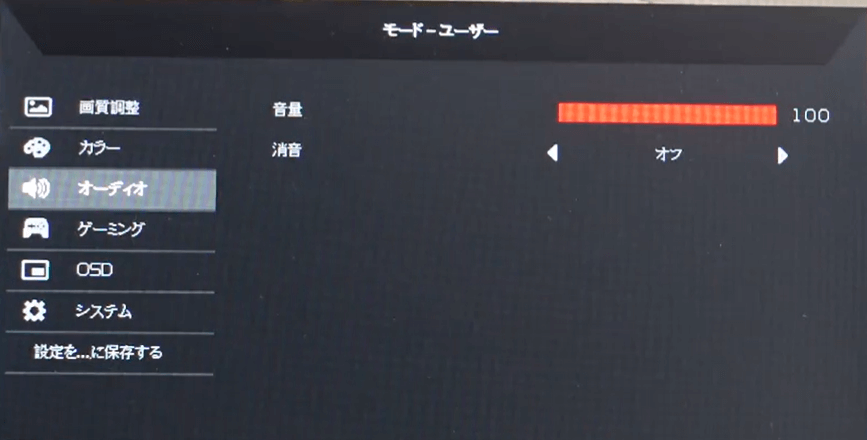
オーディオはスピーカーの音量とミュートを設定できます。
ゲーミング
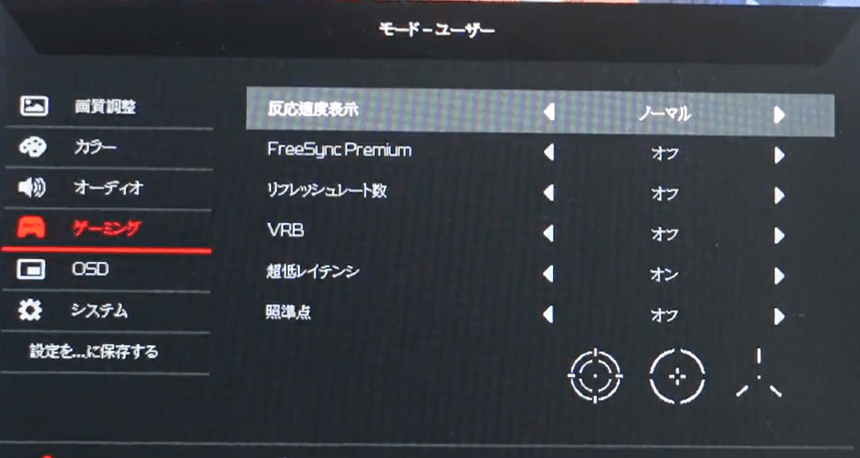
反応速度表示
いわゆるオーバードライブ機能です。
応答速度の高速化ができます。
「オフ」「ノーマル」「極度」から選択できます。
FPSゲームであれば極度にしましょう。
FreeSync Premium
テアリングやスタッタリングなどの映像の破綻を防ぐ機能です。
リフレッシュレート数
オンにすると画面内にリフレッシュレート数を表示します。
VRB
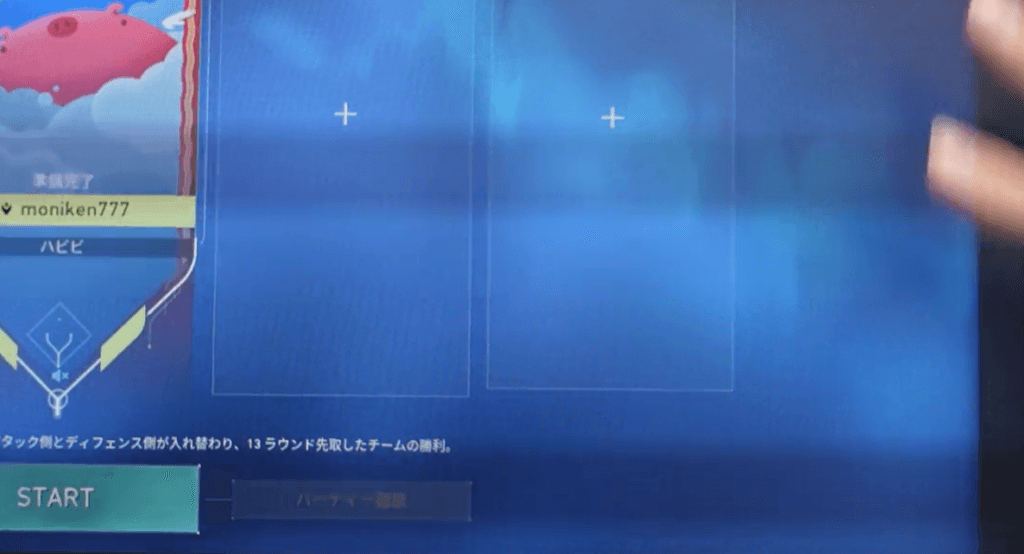
いわゆる黒挿入機能です。
オンにすると輝度が落ちますが、動きの速い映像の残像感を減らせます。
超低レイテンシ
モニターの入力遅延を軽減します。
基本的にオンにしておけばOKです。
照準点
3種類の照準点をモニターの中央に表示させます。
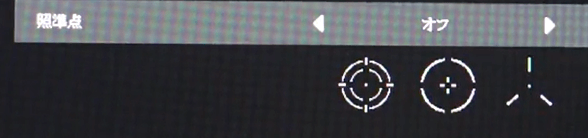
画面プリセット
画面プリセットは、設定画面のカラー→モードで設定可能です。
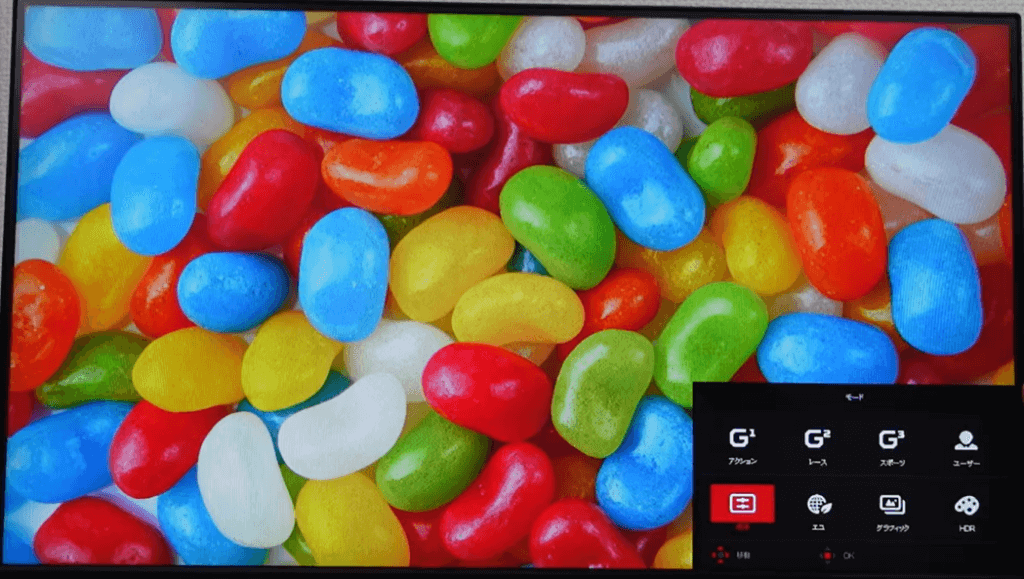
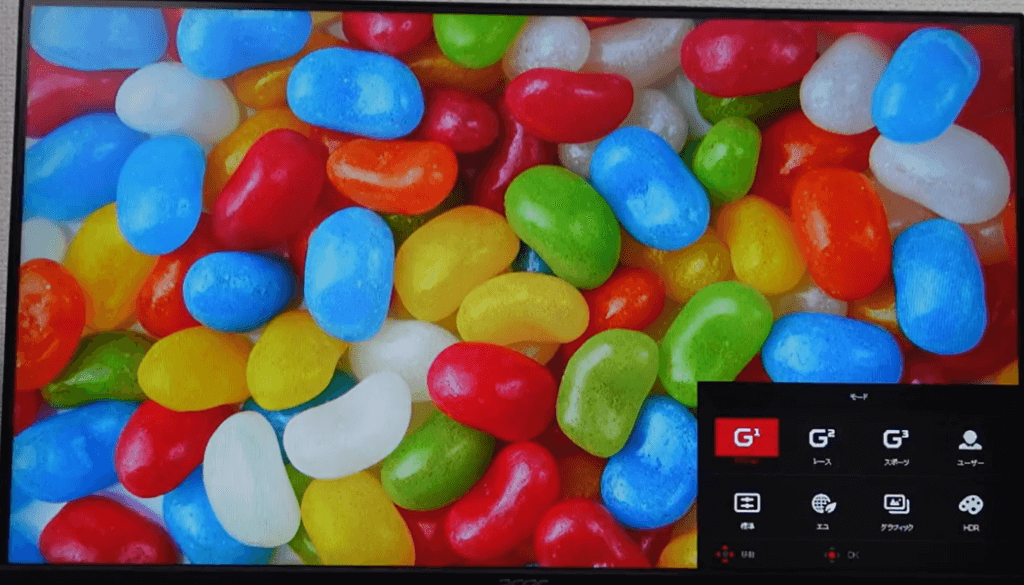
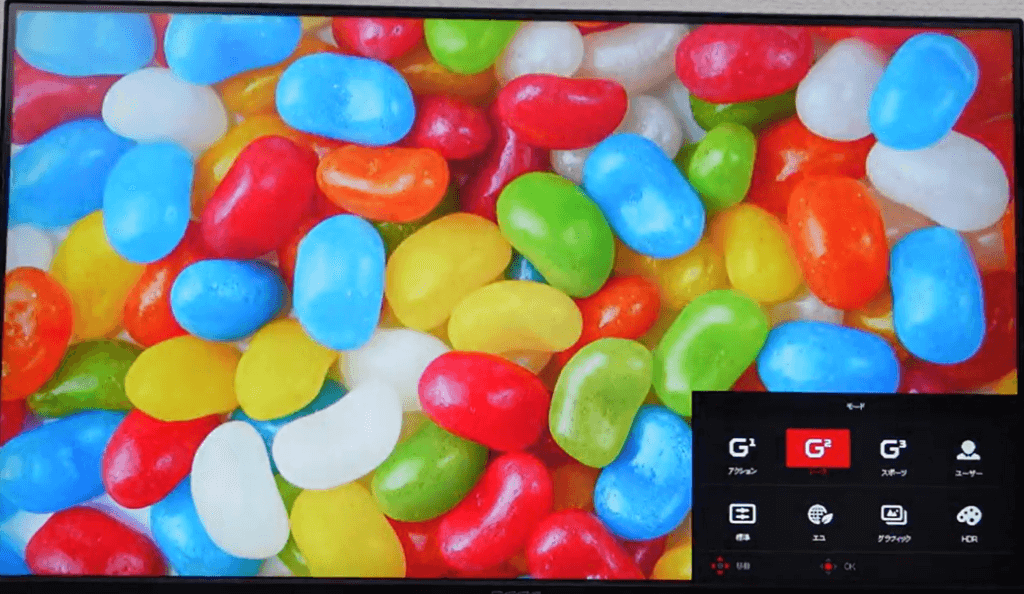
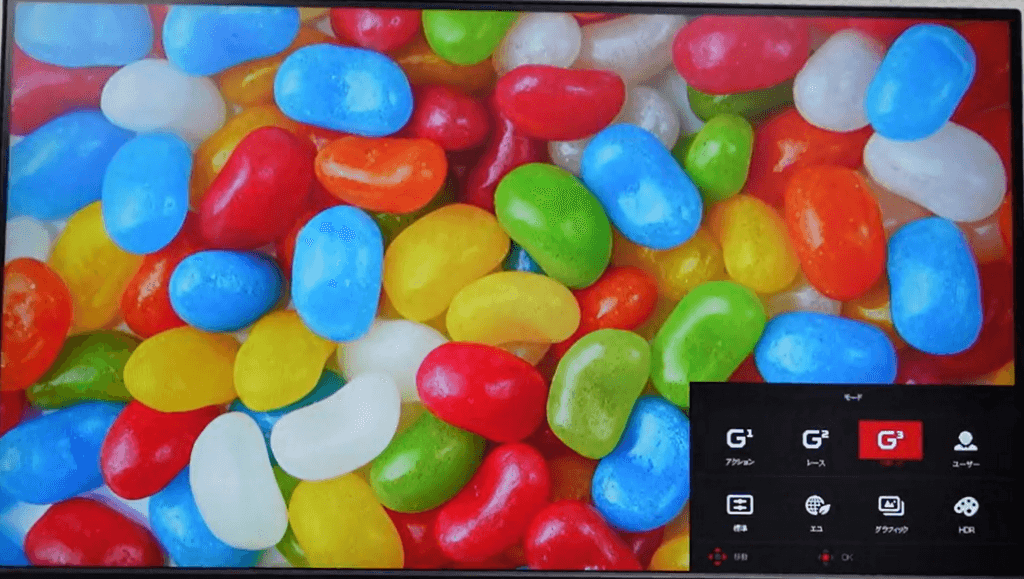
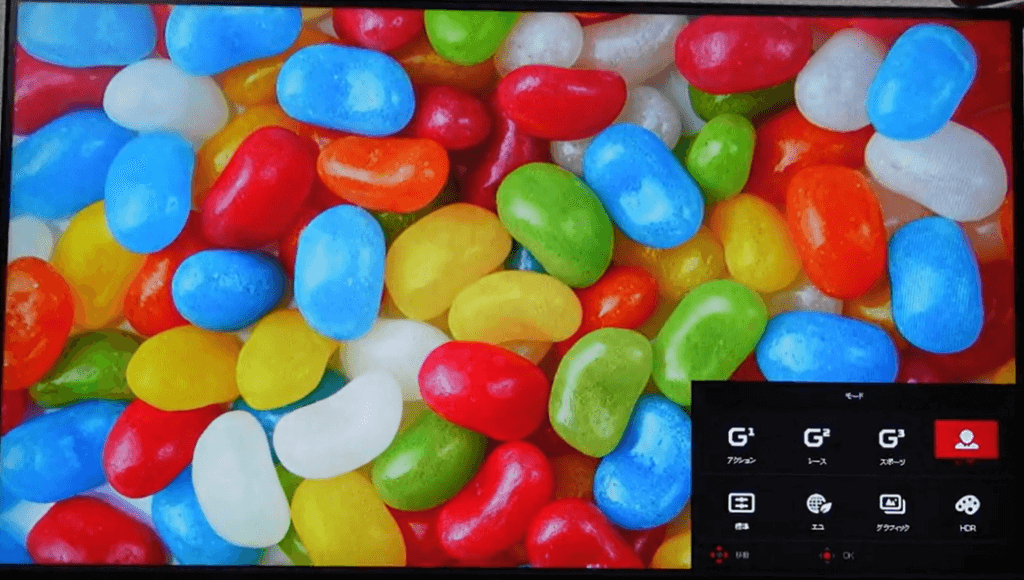
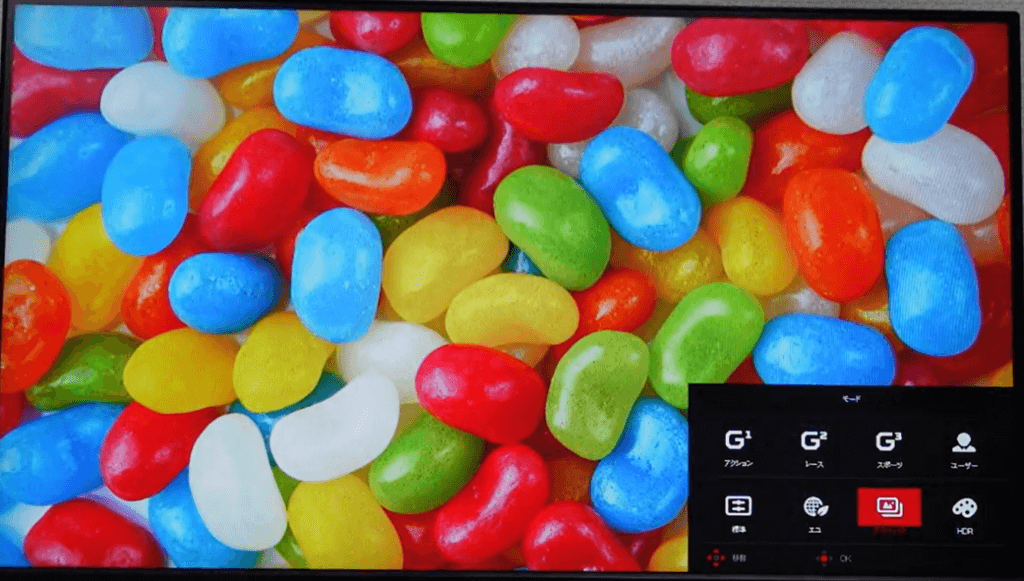
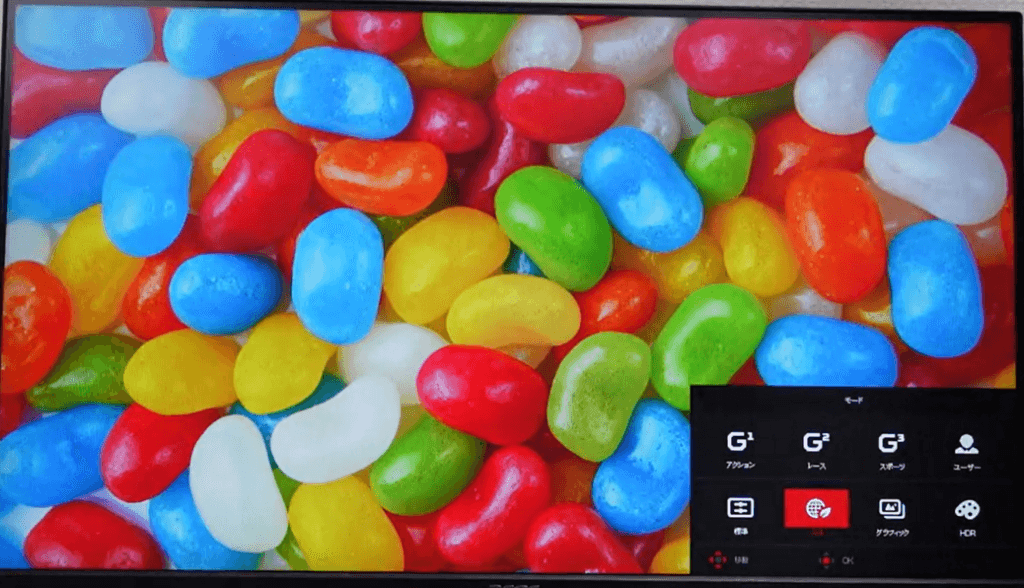
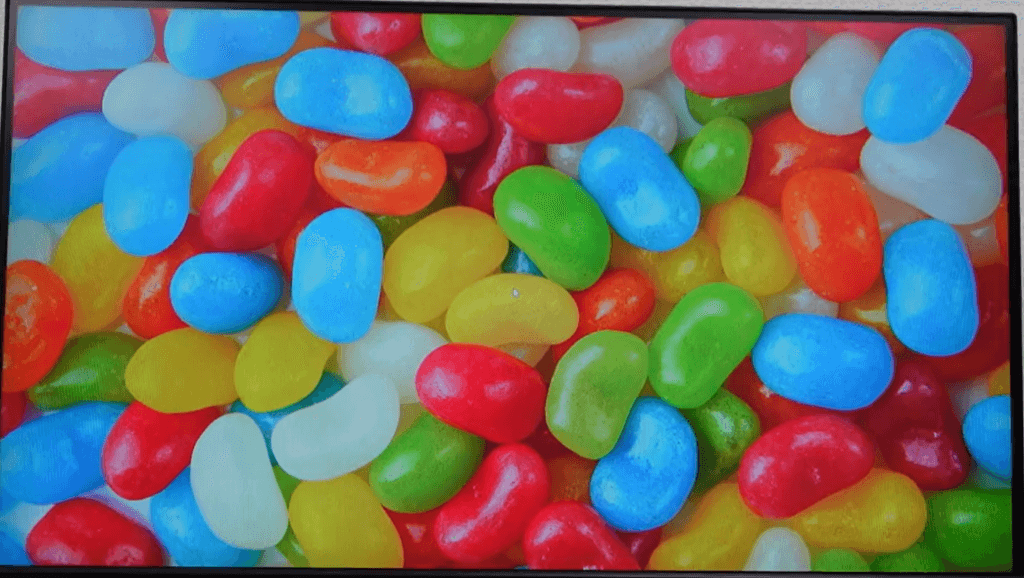
- 標準
- アクション
- レース
- スポーツ
- ユーザー
- グラフィック
- エコ
- HDR
プリセットの輝度が低いことが気になりました。
輝度が50や60に設定されているので、少し上げたほうが見やすいと思います。
「ユーザー」は輝度を100まで上げているので、他のプリセットよりも明るくなっています。
スピーカーの音質
このモニターには、一応スピーカーが付いています。
音質は上記のYouTubeで確認できます。
モニター搭載スピーカーの音質という感じですね。音質には期待しない方がいいです。
軽く動画を見るくらいにしか使えないと思います。

音質を求めるなら、安物でいいので外付けスピーカーを購入しましょう。
Acer Nitro VG252QLVbmiipxでゲームをプレイ
最後はApex Legendsをプレイします!
モニターの設定は、ブラックブーストを少し上げて、反応速度表示は極度にしてプレイしています。
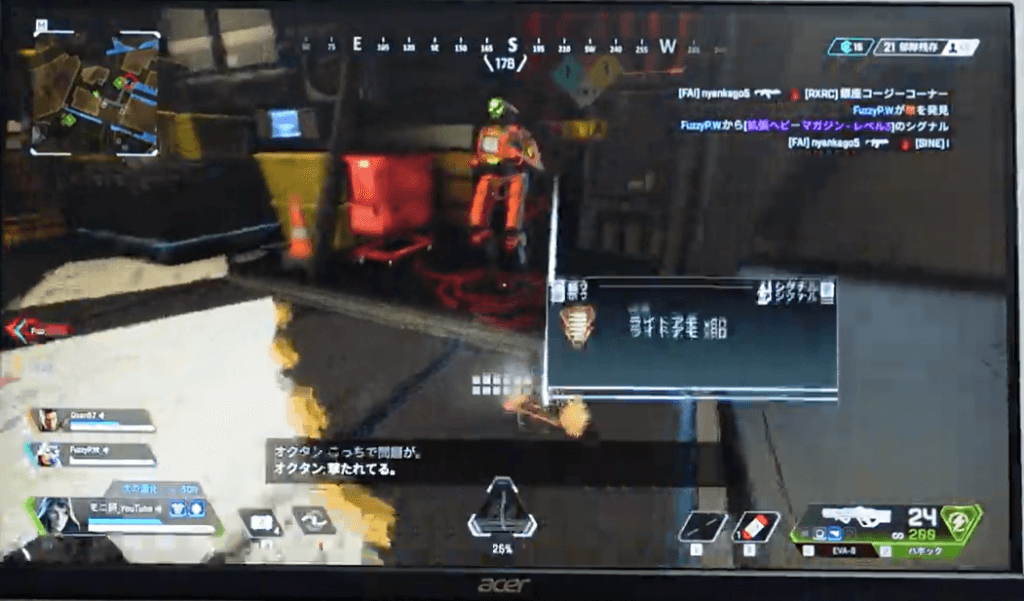
ブラックブーストのおかげで室内がかなり見やすいです!
また、応答速度が0.5msなので残像感もなかったです。
ミドルスペック以下のゲーミングPCであれば、このモニターで不満無く遊べると思います。
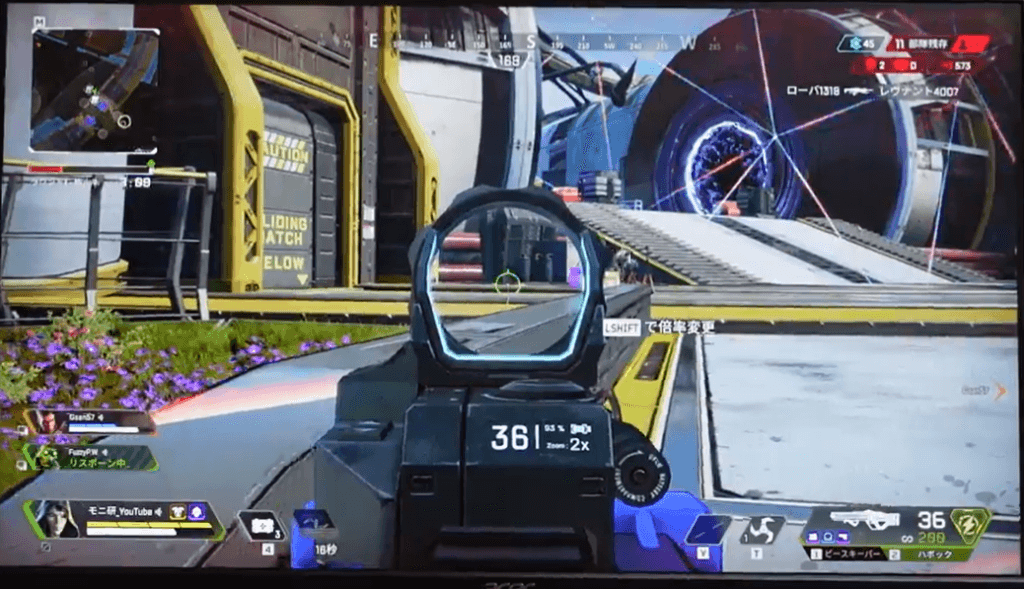
やはり、モニターの高さが低めなので、少し見にくかったですね。
このスタンド性能だと、モニターアームを使いたいかな。
色味は非常にきれいなので、グラフィックとフレームレートの両方を重視したいオープンワールドやアクションゲームにも向いていると思います。
Acer Nitro VG252QLVbmiipxのレビューまとめ
というわけで、Acer Nitro VG252QLVbmiipxをレビューさせていただきました!ざっくりポイントをまとめると
- 165Hz/フルHDのスタンダードなゲーミングモニター
- IPSパネルとDisplayHDR400で美しい映像を出力
- IPSパネルなのに現状最速クラスの応答速度0.5msを実現
- VRBによる黒挿入やブラックブーストでFPSゲームもバッチリ
- スタンド性能がイマイチなのでモニターアームを推奨
実際に使った感じは、FPSゲームをプレイするにはスタンド以外に不満はありませんでした。
スタンドの高さ調整ができないのは、モニターアームを使えば済む話ですしね。
FPSゲームもプレイするけど、グラフィック重視のゲームをより重視したい、HDR対応の映画などをたくさん見る、という人の需要に合うゲーミングモニターです。
特に高リフレッシュレートでDisplayHDR400に対応しているところが推しポイント!
HDR対応コンテンツをよく見る人は、選択肢に加えてもいいのではないでしょうか。
また「Acer Nitro VG252QLVbmiipx」についてはモニ研のYouTubeでも詳しくレビューしています。ぜひこちらもチェックしてください!












